Содержание
- 2. Настраиваются панели инструментов
- 3. Вычисляется арифметическое выражение Вводится числитель дроби и охватывается уголком
- 4. Вводится дробная черта и знаменатель дроби, дважды нажимается пробел, тем самым вся дробь охватывается уголком
- 5. Щелкнем по кнопке «→» на панели инструментов «Symbolic», и затем на клавиатуре нажмем Enter. Справа от
- 6. Для получения результата в десятичном виде достаточно справа от него ввести с клавиатуры знак равенства. Из
- 7. В численных преобразованиях ссылка на переменную будет работать корректно, когда эта переменная определена выше или (и)
- 8. В этом же окне на вкладке «Built-in Variables» задаются значения встроенных системных переменных, принятые по умолчанию.
- 9. Вычисление значений функций и построение графиков В Mathcad имеется богатый набор встроенных функций. Самые распространённые из
- 10. Некоторые правила записи арифметических выражений Аргумент любой встроенной (и пользовательской) функции необходимо записывать В КРУГЛЫХ СКОБКАХ!!!
- 11. Пусть задана f(x) – функция, определённая на некотором отрезке [a; b]. Разделим этот отрезок на некоторое
- 12. ВНИМАНИЕ! Две точки не следует вводить с клавиатуры! Для этого следует использовать значок «Range Variable» (имеющий
- 13. Если во многих языках программирования после окончания действия цикла значение переменной цикла равно последнему её значению
- 14. Для построения графика функции можно выполнить команду Insert → Graph → X-Y Plot, либо щёлкнуть по
- 15. Операции с матрицами
- 17. Скачать презентацию

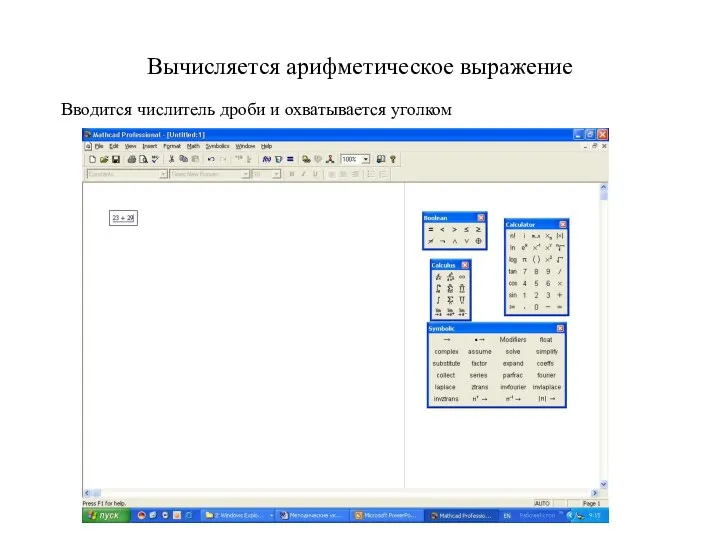

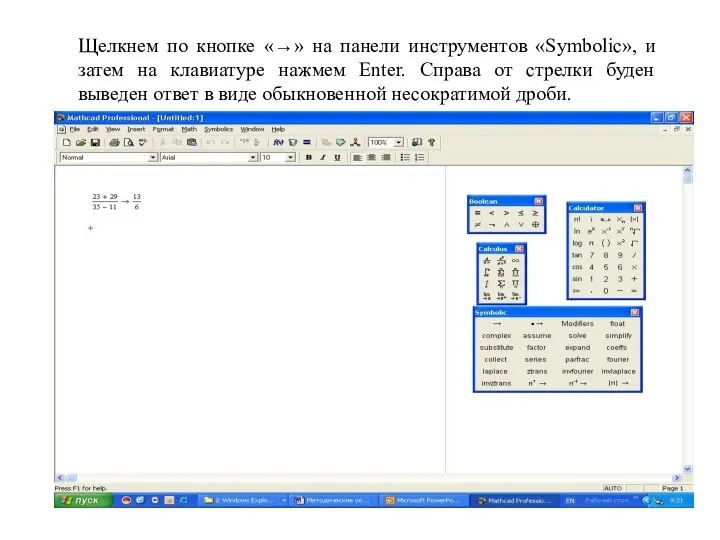

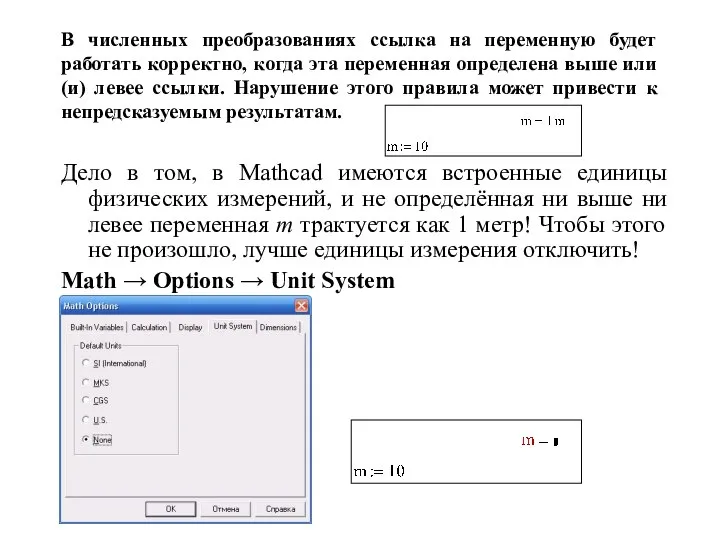
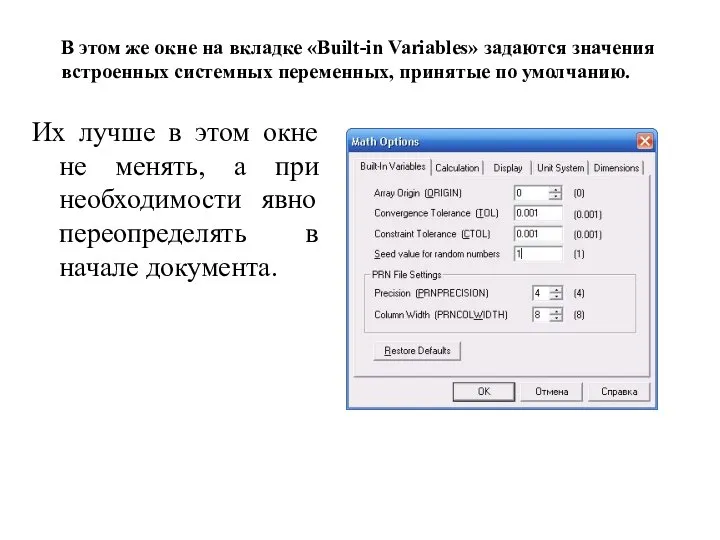

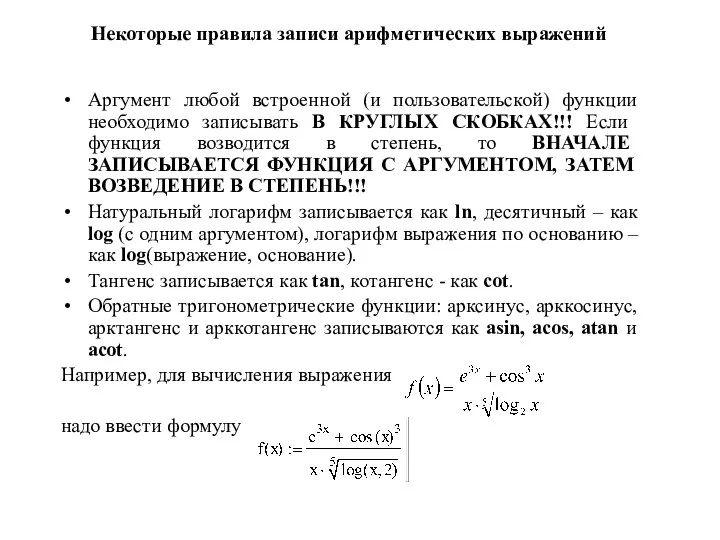
![Пусть задана f(x) – функция, определённая на некотором отрезке [a; b].](/_ipx/f_webp&q_80&fit_contain&s_1440x1080/imagesDir/jpg/752025/slide-10.jpg)

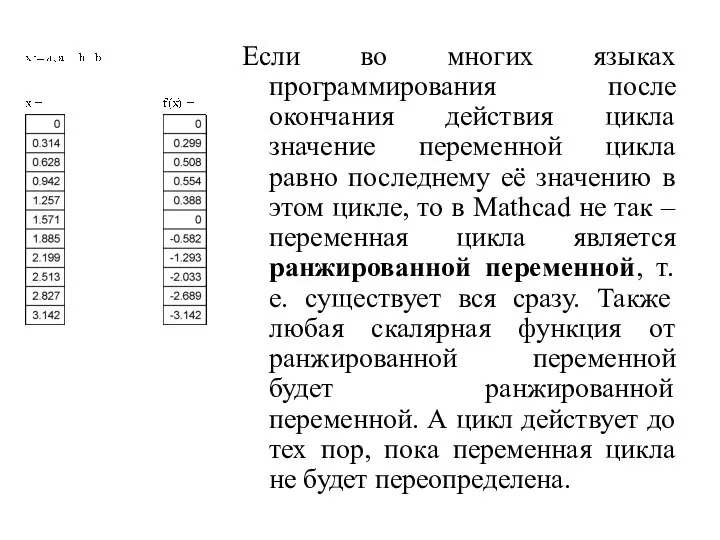
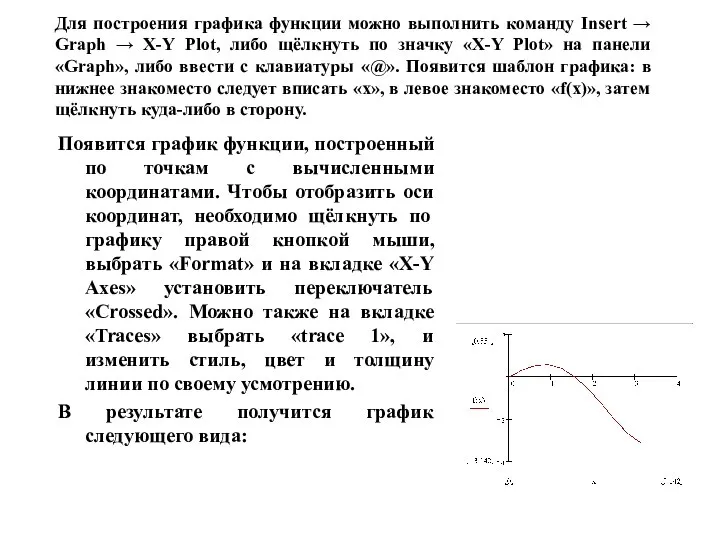
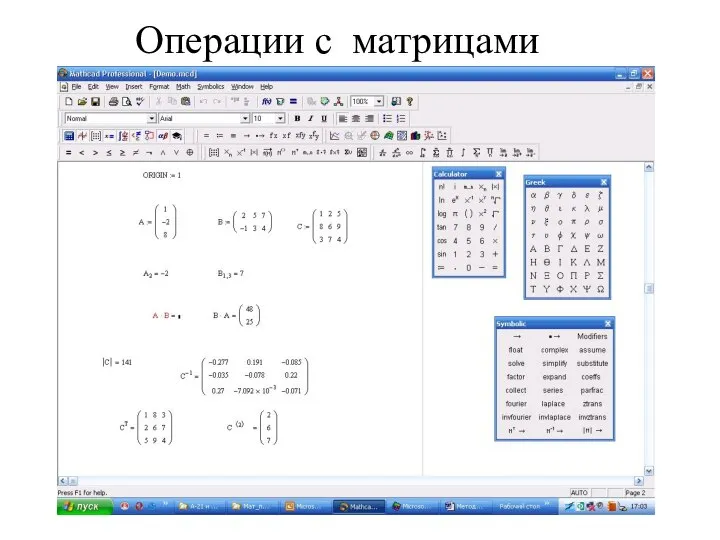
 Что наша жизнь?... Игра "Сто к одному"
Что наша жизнь?... Игра "Сто к одному" Этика сетевого общения
Этика сетевого общения История развития вычислительной техники от абака до компьютера
История развития вычислительной техники от абака до компьютера Мультимедийнные технологии в среде PowerPoint 2007
Мультимедийнные технологии в среде PowerPoint 2007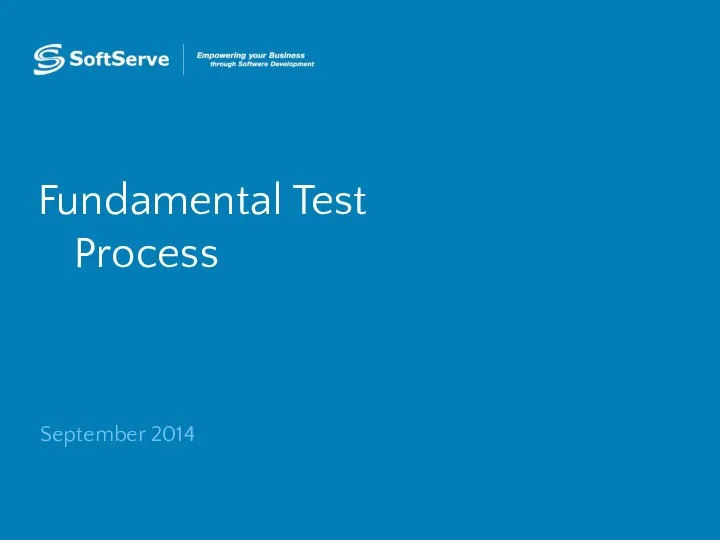 Fundamental test process
Fundamental test process Понятие о динамических данных. Работа с динамическими массивами
Понятие о динамических данных. Работа с динамическими массивами Презентация "Манипуляторы" - скачать презентации по Информатике
Презентация "Манипуляторы" - скачать презентации по Информатике Операционные системы
Операционные системы Аттестационная работа. Оформление кабинета технологии с помощью компьютера
Аттестационная работа. Оформление кабинета технологии с помощью компьютера Экспертные системы. Принятие решений в системах ЗИ на основе нечеткой логики. Лекция 3
Экспертные системы. Принятие решений в системах ЗИ на основе нечеткой логики. Лекция 3 Построение нетривиальных запросов. Лекция 7
Построение нетривиальных запросов. Лекция 7 Разработка программного модуля для учета штатного состава сотрудников на примере МАОУ Средняя общеобразовательная школа №21
Разработка программного модуля для учета штатного состава сотрудников на примере МАОУ Средняя общеобразовательная школа №21 Photoshop
Photoshop Программирование на языке Python
Программирование на языке Python Ms Project 2013. Просмотр отчетов
Ms Project 2013. Просмотр отчетов Как настроить The bat. The Bat - популярная почтовая программа
Как настроить The bat. The Bat - популярная почтовая программа Критерии оценки методов защиты информации
Критерии оценки методов защиты информации Журналистика как вид деятельности
Журналистика как вид деятельности Робота з кластером ІФКС
Робота з кластером ІФКС История создания сети. Компьютерные сети
История создания сети. Компьютерные сети Зарубежные информационные ресурсы негуманитарных отраслей науки и практики. (Тема 4)
Зарубежные информационные ресурсы негуманитарных отраслей науки и практики. (Тема 4) Основные логические операции
Основные логические операции Базы данных
Базы данных Проектирование системы видеонаблюдения с передачей данных по Wi-Fi
Проектирование системы видеонаблюдения с передачей данных по Wi-Fi Развивающая игра Прочитай по первым буквам. Часть 2 Слова из 4 букв
Развивающая игра Прочитай по первым буквам. Часть 2 Слова из 4 букв Устройства ввода и вывода информации
Устройства ввода и вывода информации Стандартные функции
Стандартные функции Презентация "Техника безопасности и организация рабочего места при работе на ПК" - скачать презентации по Информатике
Презентация "Техника безопасности и организация рабочего места при работе на ПК" - скачать презентации по Информатике